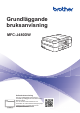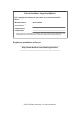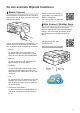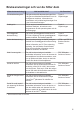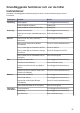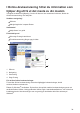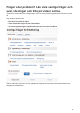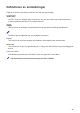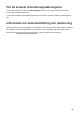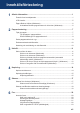Grundläggande bruksanvisning MFC-J480DW Online-bruksanvisning Denna grundläggande bruksanvisning innehåller grundläggande information om din Brother-maskin. För mer avancerade instruktioner och information se online-bruksanvisningen på på solutions.brother.
Om du behöver ringa kundtjänst Fyll i uppgifterna nedan och spara dem för eventuella framtida behov: Modellnummer: MFC-J480DW Serienummer: 1 Inköpsdatum: Inköpsställe: 1 Serienumret finns på baksidan av maskinen. Förvara bruksanvisningen tillsammans med inköpskvittot som bevis på ditt inköp i händelse av stöld, brand eller garantiservice. Registrera produkten online på http://www.brother.com/html/registration © 2015 Brother Industries, Ltd. Med ensamrätt.
Du kan använda följande funktioner Mobile Connect Använd Brother iPrint&Scan för att kontrollera maskinstatus och få tillgång till olika funktioner från mobila enheter. Mer information uu Guide för mobil utskrift och skanning för Brother iPrint&Scan: solutions.brother.com/manuals Web Connect / Brother Apps Skanna och ladda upp bilder och filer till populära webbtjänster direkt från din maskin. Samla in och konvertera information direkt från din maskin utan att behöva använda datorn.
Bruksanvisningar och var du hittar dem Vilken bruksanvisning? Vad innehåller den? Var finns den? Produktsäkerhetsguide Läs igenom den här bruksanvisningen först. Tryckt / i Läs igenom säkerhetsföreskrifterna innan du förpackningen konfigurerar maskinen. Information om varumärken och juridiska begränsningar finns i den här bruksanvisningen. Snabbguide Följ de angivna instruktionerna för att installera maskinen, drivrutinerna och programvaran för ditt operativsystem och din anslutningstyp.
Grundläggande funktioner och var du hittar instruktioner Innehållet i Grundläggande bruksanvisning finns även i Online-bruksanvisning med mer information. Funktioner Innehåll Guide Inställning Ladda papper Grundläggande bruksanvisning Anslut maskinen till datorn Snabbguide Anslut maskinen till din mobila enhet Snabbguide Kopiera ett dokument Grundläggande bruksanvisning Kopiering Olika typer av kopior (dubbelsidiga kopior, Online-bruksanvisning m.m.
I Online-bruksanvisning hittar du information som hjälper dig att få ut det mesta av din maskin Vi hoppas att detta kan hjälpa dig. Om du vill läsa mer om maskinens funktioner, läs då vår Online-bruksanvisning. Den erbjuder: Snabbare navigering! Sökruta Navigeringsindex i separat fönster Omfattande! Varje ämne i en guide Förenklad layout! Ger steg-för-steg-instruktioner Funktionssummering längst upp på sidan 1 2 3 4 1. Sökruta 2. Navigering 3. Summering 4.
Frågor eller problem? Läs våra vanliga frågor och svar, lösningar och titta på videor online. Gå till din modells sida över vanliga frågor och svar samt felsökning på Brother Solutions Center på http://support.brother.com • Det finns flera sätt att söka! • Visar relaterade frågor för mer information • Tar emot uppdateringar regelbundet baserat på kunders feedback Eftersom Brother Solutions Center uppdateras regelbundet kan denna skärmbild ändras utan föregående meddelande.
Definitioner av anmärkningar Följande symboler och principer används i den här bruksanvisningen: VIKTIGT VIKTIGT anger en möjligen farlig situation som om den inte undviks kan medföra skada på materiell egendom eller förlust av produktfunktioner. OBS OBS specificerar driftsmiljö, installationsvillkor eller speciella användningsförhållanden. Tipsikoner ger dig hjälpfulla tips och ytterligare information. Fet stil Text med fet stil motsvarar knappar på maskinens kontrollpanel eller datorskärmen.
För de senaste drivrutinsuppdateringarna För att hämta drivrutiner går du till Nerladdningar-sidan för din modell på Brother Solutions Center http://support.brother.com. För att hålla maskinens prestanda uppdaterad, sök efter de senaste firmware-uppdateringarna här. Information om sammanställning och publicering Denna handbok har sammanställts och publicerats för att ge den senaste säkerhetsinformationen för produkten vid publiceringstillfället. Informationen i denna handbok kan komma att ändras.
Innehållsförteckning 1 Allmän information.............................................................................................. 1 Översikt över kontrollpanelen ....................................................................................1 LCD-översikt..............................................................................................................5 Öppna Brother Utilities (Windows®) ..........................................................................
Ställ in antalet signaler innan maskinen ska svara (ringfördröjning)..............23 Lagra nummer .........................................................................................................24 Lagra nummer i adressboken ........................................................................24 Ändra eller radera namn eller nummer i adressboken...................................24 Telefontjänster och externa enheter ........................................................................
1 Allmän information Översikt över kontrollpanelen 1 2 3 1 Allmän information 01. 01. 2016 Fax 01 1. 1,8"(44,9 mm) LCD-skärm (skärm med flytande kristaller) Visar meddelanden som hjälper dig att ställa in och använda maskinen. Du kan justera vinkeln på kontrollpanelen genom att lyfta den. 2. Lägesknappar FAX Tryck för att växla till maskin- eller FAX-läge. SCAN Tryck för att växla maskinen till SCAN-läge.
COPY Tryck för att växla maskinen till COPY-läge. WEB Tryck för att växla maskinen till WEB-läge. 3. Inställningsknappar Clear Tryck för att radera tecken eller för att återgå till föregående menynivå. Menu Tryck för att öppna huvudmenyn. OK Tryck för att välja en inställning. d eller c Tryck för att ställa in ringsignalsvolymen medan maskinen är i beredskapsläge. • Tryck för att spara kortnummer och gruppnummer i maskinens minne. • Tryck för att söka upp och slå nummer som finns i maskinens minne.
4 5 6 7 1 Allmän information 8 4. Telefonknappar Tel/R Om maskinen befinner sig i Fax-/Tel-läget (F/T) och du lyfter på luren på en extern telefon under F/T-signalen (dubbelsignal), trycker du på Tel/R för att prata. När maskinen är ansluten till en telefonväxel, trycker du för att komma ut på en extern linje eller flytta ett samtal till en annan sidoapparat. Redial/Pause • Tryck för att ringa senast slagna 30 nummer. • Tryck för att infoga en paus när du slår nummer. 5.
7. Ström på/av Tryck på för att sätta på maskinen. Tryck på och håll ned för att stänga av maskinen. [Stänger ner] visas på LCD- skärmen och är kvar några sekunder innan den stängs av. Om du har anslutit en extern telefon eller telefonsvarare är den alltid tillgänglig för att användas. Om du stänger av maskinen genom att trycka på kommer den ändå att rengöra skrivhuvudet regelbundet för att bevara utskriftskvaliteten. Maskinen bör alltid vara ansluten till elnätet.
LCD-översikt 3. Bläck Denna skärm visar maskinens status när maskinen är i beredskapsläge. Denna hemskärm kallas även Beredskapsläge. När den visas är maskinen redo för nästa kommando. Visar tillgänglig bläcknivå. När en bläckpatron håller på att ta slut eller om det är något fel på den visas en felikon på bläckfärgen. 4. Datum och tid 1 Visar datum och tid som ställts in för maskinen. 1 2 Visar hur många mottagna fax som finns i maskinens minne. 01. 01. 2016 Fax 6 6.
Öppna Brother Utilities (Windows®) 2 Välj din maskin. 3 Välj den funktion som du vill använda. Brother Utilities är en programstartare som ger bekväm tillgång till alla Brother-program som är installerade på din dator. 1 Gör något av följande: • (Windows® XP, Windows Vista® och Windows® 7) Klicka på (Start) > Alla program > Brother > Brother Utilities. • (Windows® 8) Tryck eller klicka på (Brother Utilities) på antingenStart-skärmen eller skrivbordet.
2 Pappershantering Fylla på papper 2 Fyll på papper i pappersfacket. 1 2 3 • Lägg endast i en storlek och typ av papper i pappersfacket åt gången. • När du lägger i papper i ett annat format i facket måste du ändra inställningen för pappersformat på maskinen eller inställningen för pappersformat på din dator.
5 Lägg försiktigt papper i pappersfacket med utskriftssidan vänd nedåt. 6 Justera pappersguiderna (1) försiktigt så att de passar papperet. Kontrollera att pappersguiderna vidrör papprets kanter. 1 Se till att pappret ligger plant i facket och att den längsgående pappersguiden (1) ligger an mot papprets kant. 7 Stäng pappersutmatningsfackets lock. 8 Samtidigt som du håller pappersfacket i maskinen drar du ut pappersstödet (1) tills det låser på plats. Vik därefter ut stödfliken (2).
Ändra inställningen för papperskontroll Om inställningen för papperskontroll är ställd på [På] och du drar ut pappersfacket ur maskinen kommer ett meddelande att visas på LCD-skärmen som frågar om du vill ändra papperstyp eller pappersformat. Standardinställningen är [På]. 2 Tryck på a eller b för att välja följande: a. Välj [Allmän inställ]. Tryck på OK. b. Välj [Kontrollera papper]. Tryck på OK. • Du får bäst utskriftskvalitet om du ställer in maskinen på den papperstyp som du använder.
Rekommenderad utskriftsmedia Vi rekommenderar att du använder de Brother-papper som finns i tabellen för att få bästa utskriftskvalitet. Om det inte går att få tag i Brother-papper rekommenderar vi att du testar olika papperstyper innan du köper större mängder.
3 Utskrift Skriva ut från din dator Skriva ut ett dokument (Macintosh) För information om utskrift uu Onlinebruksanvisning: Skriva ut från din dator (Macintosh) Skriva ut på båda sidorna av papperet automatiskt (automatisk dubbelsidig utskrift) (Windows®) 3 Skriva ut ett dokument (Windows®) Utskrift 1 Välj utskriftskommandot från ditt program. 2 Välj Brother MFC-XXXX (där XXXX är namnet på din modell). 3 Klicka på Skriv ut. • Kontrollera att den bakre luckan är stängd. Slutför utskriften.
3 I fältet Orientering välj du antingen Stående eller Liggande för att ange utskriftens orientering. Skriva ut fler än en sida på ett enda pappersark (N på 1) (Windows®) Vi rekommenderar att du använder funktionen i programvaran om ditt program har en liknande funktion. 4 Klicka på listrutan Duplex / Häfte och välj sedan Duplex. 5 Klicka på Duplexinställningarknappen. 6 Välj ett av alternativen i menyn Duplextyp.
8 Klicka på OK och slutför sedan utskriften. Skriva ut fotografier från ControlCenter4 (Windows®) 8 Konfigurera inställningarna för alternativen Pappersformat, Mediatyp och Layout. 9 Klicka på Starta utskrift-knappen. Du kan skriva ut och redigera fotografier med olika funktioner i ControlCenter. I följande steg används ControlCenterhemläget som ett exempel. 2 Klicka på ikonen 3 Klicka på fliken Foto. 4 Välj den mapp som innehåller den bild som du vill skriva ut.
4 Kopiering Kopiera ett dokument 3 Tryck på (COPY). LCD-skärmen visar: 1 Se till så att du fyllt på rätt pappersformat i pappersfacket. 2 Gör något av följande: 01 • Placera dokumentet med texten nedåt på kopieringsglaset. 4 Ange önskat antal kopior med sifferknapparna. 5 Ändra vid behov kopieringsinställningarna. Tryck på a eller b för att bläddra genom kopieringsinställningarna. När den inställning du vill ha är markerad, trycker du på OK.
Kopieringsinställningar Kopieringsalternativ Alternativ Beskrivning Kvalitet Välj en kopieringsupplösning för aktuell dokumenttyp. • När du väljer alternativet Normal, är Vanligt papper det enda Papperstyp-alternativet. Papperstyp Välj en papperstyp. Om du kopierar på specialpapper måste maskinen ställas in för den papperstyp du använder för att få bästa utskriftskvalitet. Pappersformat Välj ett pappersformat. Om du kopierar på annat papper än A4-format måste du ändra inställningen för pappersformat.
Alternativ Beskrivning 2-sidig kopia Välj för att kopiera på papprets båda sidor. 1–sidig → 2–sidig 2–sidig → 2–sidig 1 1 2 2 Avanc. inställn. Ta bort bakgrund Ta bort dokumentets bakgrundsfärg på kopior. Den vita bakgrunden blir mer synlig. På detta sätt sparar du bläck och gör det lättare att läsa vissa kopior. Som ny standard? Sparar dina vanligaste kopieringsinställningar genom att ange dem som standardinställningar. Fabriksåterst.
5 Skanna Skanna från din dator (Windows®) Det finns flera sätt du kan använda din dator på för att skanna fotografier och dokument på din Brother-maskin. Du kan använda de program som levereras av Brother eller ditt favoritskanningsprogram. Skanna med ControlCenter4 hemläge (Windows®) Välj Standardläge som lägesinställning för ControlCenter4. 6 Klicka på (Skanna). Maskinen börjar skanna och den skannade bilden visas i bildvisningsprogrammet.
2 Skanna med Brothermaskinens skanningsknapp 3 Skanna med maskinens skanningsknapp Tryck på a eller b för att välja alternativet [Skanna > fil] och tryck sedan på OK. 4 Om maskinen är ansluten till ett nätverk trycker du på a eller b för att välja den dator till vilken data ska sändas och trycker sedan på OK. Använd maskinens skanningsknapp för att tillfälligt ändra skanningsinställningarna. Använd programvaran Brother ControlCenter för att göra permanenta ändringar.
Välj skanningsupplösning för dokumentet. • [Filtyp] Välj filformat för dokumentet. • [Skanningsstorlek] Välj skanningsformat för dokumentet. • [Ta bort bakgrund] Ändra den andel bakgrundsfärg som tas bort. 9 Tryck på Mono Start eller Colour Start. [Skanningstyp] beror på de inställningar som du har valt. Du kan inte ändra inställningarna om du trycker på Mono Start eller Colour Start.
6 Fax Innan du faxar Ställ in din stations-ID 2 Ange maskinens Stations-ID om du vill att datum och tid ska visas på de faxmeddelanden du skickar. 1 Tryck på Menu. 2 Tryck på a eller b för att välja följande: c. Välj [Normal] eller [Enkel(VoIP)]. Tryck på OK. • [Enkel(VoIP)] sänker modemhastigheten till 9 600 bit/s och stänger av mottagning av färgfax och ECM utom för sändning av färgfax.
Mottagningslägen I vissa mottagningslägen besvaras samtal automatiskt ([Endast fax] och [Fax/ Tel]). Du kanske vill ändra antalet signaler innan du använder lägena. Närliggande information • Problem med fax och telefon uu sidan 44 Endast fax I läget [Endast fax] besvaras alla samtal automatiskt som faxsamtal.
Välj korrekt mottagningsläge Du måste välja ett mottagningsläge beroende på de externa enheterna och telefontjänsterna som du har på din linje. Som standard kommer din maskin automatiskt att ta emot fax som sänds till den. Nedanstående schema hjälper dig att välja rätt läge.
Ställ in signaltid för Fax/Tel (dubbelsignal) När du ställer in mottagningsläget på [Fax/ Tel] tar maskinen automatiskt emot samtalet om det är ett fax. Om det däremot är ett röstsamtal kommer maskinen att aktivera F/Tsignalen (dubbelsignal) under den tid som du angett som F/T-signalens tidsalternativ. Om du hör en F/T-signal betyder det att du har ett röstsamtal på linjen.
Lagra nummer d. Tryck på a eller b för att välja [Slutför] och tryck därefter på OK. Du kan ställa in maskinen så att den lagrar faxnummer i adressboken. Numren i adressboken som finns i maskinens minne kommer inte försvinna om strömmen går. Lagra nummer i adressboken Du kan lagra upp till 40 tvåsiffriga kortnummer och varje kortnummer tilldelas ett namn. 1 Tryck på (Adressbok). 2 Tryck på a eller b för att välja [Ange kortnummer] och tryck därefter på OK. 3 Gör följande steg: a.
Ändra ett sparat namn eller nummer: Tryck på d eller c för att placera markören under det tecken du vill ändra och tryck sedan på Clear för att ändra tecknet. Skriv det nya tecknet. 5 Tryck på a eller b för att välja [Slutför] och tryck därefter på OK för att avsluta. 6 Tryck på Stop/Exit.
Telefontjänster och externa enheter Du kan använda följande tjänster och anslutningar med din Brother-maskin. Detta är ett sammandrag över olika sätta att ansluta din maskin. uu Online-bruksanvisning för mer information om varje ämne. Röstbrevlåda Om du har en röstbrevlåda på samma telefonlinje som din Brother-maskin, kan det uppstå en konflikt mellan dem när inkommande fax tas emot. Vi föreslår att du ställer in Brother-maskinens mottagningsläge till Manuell om du använder denna tjänst.
Faxa via maskinen Sänd ett fax b. Välj det nummer som önskas och tryck sedan på OK. 1 Placera dokumentet i dokumentmataren eller på kopieringsglaset. 2 Tryck på c. Välj [Sända ett fax]. Tryck på OK. • [Adressbok] (Välj ett nummer från adressboken.) (FAX). Tryck på a eller b för att välja följande: LCD-skärmen visar: a. Välj [Adressbok]. Tryck på OK. b. Välj [Sök]. Tryck på OK. c. Gör något av följande: • Ange det tvåsiffriga kortnumret med de kombinerade sifferoch bokstavsknapparna.
6 Gör något av följande: • Om du använder dokumentmataren börjar maskinen att skanna och sända dokumentet. • Om du använder kopieringsglaset och tryckte på Mono Start börjar maskinen att skanna första sidan. Gå till nästa steg. • Om du använder kopieringsglaset och tryckte på Colour Start, visas en fråga på LCD-skärmen om du vill sända ett färgfax. Tryck på 1 för att bekräfta. Maskinen börjar ringa upp och sända dokumentet.
Faxa med hjälp av din dator (PC-FAX) Skicka fax från din dator Med Brothers PC-FAX-funktion kan du skicka en fil, som skapad i något av dina program på datorn, som ett standardfax och dessutom lägga till ett försättsblad. För Windows®: Ta emot faxmeddelanden till din dator (endast Windows®) Använd Brothers PC-FAX-program för att ta emot faxmeddelanden på din dator, visa dem på skärmen och endast skriva ut de faxmeddelanden du önskar.
1 Gör något av följande: • (Windows® XP, Windows Vista® och Windows® 7) Klicka på Start > Alla program > Brother > Brother Utilities > PCFAX > Ta emot. • (Windows® 8) Klicka på (Brother Utilities) och klicka sedan på listrutan för att välja ditt modellnamn (om det inte redan är valt). Klicka på PC-FAX i vänster navigationsfält och klicka sedan på Ta emot. 2 Bekräfta meddelandet och klicka på Ja. Fönstret PC-FAX Receive (PC-FAX mottagning) öppnas.
A Routine Maintenance Närliggande information Rengör skannern 1 Dra ut maskinens nätkabel ur eluttaget. 2 Lyft på maskinens lock (1). Rengör kopieringsglaset (2) och den vita plasten (3) med en mjuk och luddfri trasa som har fuktats med ett icke brandfarligt glasrengöringsmedel. 1 3 2 Kontrollera utskriftskvaliteten Om bleka eller randiga färger och text visas eller om text saknas på dina utskrifter, kan det hända att vissa munstycken i skrivarhuvudet är tilltäppta.
• Om det saknas linjer (se Dålig nedan), trycker du på d för att välja [Ja] och trycker sedan på OK. OK Dålig 6 7 På LCD-skärmen uppmanas du att kontrollera utskriftskvaliteten för varje färg. Tryck på d eller c för att välja det mönster (1–4) som överensstämmer bäst med utskriftsresultatet och tryck sedan på OK. Vidrör INTE skrivhuvudet. Du riskerar att orsaka permanent skada och kan upphäva skrivhuvudets garanti.
Kontrollera utskriftsjusteringen från din Brother-maskin Om utskriftsjusteringen inte är korrekt blir texten otydlig eller förvriden som på bilden. Om den utskrivna texten blir suddig eller om bilderna inte syns riktigt efter att maskinen transporterats kan du justera utskriftsjusteringen. 1 Tryck på Menu. 2 Tryck på a eller b för att välja följande: När utskriftsjusteringen är korrekt ser texten ut som på bilden. a. Välj [Bläck/underhåll]. Tryck på OK. b. Välj [Förb. utskr.kval.]. Tryck på OK. c.
B Felsökning Använd detta avsnitt för att lösa typiska problem som du kan stöta på när du använder din Brother-maskin. Identifiera problem Du kan korrigera de flesta problem själv om något råkar vara fel med din maskin. Kontrollera först att: • Maskinens nätkabel är korrekt ansluten och att maskinen är påslagen. • Maskinens alla orange skyddsdelar har tagits bort. • Bläckpatronerna är korrekt installerade. • Skannerluckan och luckan för pappersstopp är helt stängda.
Hitta felet Hitta lösningen Använda LCD-skärmen 1. Följ meddelandet på LCD-skärmen. 2. Se instruktionerna i följande tabell över fel och underhåll. 3. Om du inte kan lösa problemet, går du till Online-bruksanvisning: Fel- och underhållsmeddelanden eller läs vanliga frågor och svar i Brother Solutions Center på http://support.brother.
Fel- och underhållsmeddelanden De flesta vanliga fel- och underhållsmeddelanden visas i tabellen. Mer detaljerad information finns i Online-bruksanvisning. Du kan själv åtgärda de flesta fel och utföra rutinunderhåll. Om du vill ha fler tips kan du besöka sidan Vanliga frågor & felsökning för din modell på Brother Solutions Center på http:// support.brother.com. Felmeddelande Åtgärd Absorb. nästan full Bläckabsorberingslådan eller rensningslådan måste bytas snart.
Felmeddelande Åtgärd Endast svartvitt Minst en färgpatron är snart slut. Byt bläckpatron Byt bläckpatroner. Mer information uu Online-bruksanvisning: Byt ut bläckpatronerna I följande situationer avbryter maskinen alla utskriftsåtgärder och du kan inte använda maskinen förrän en ny bläckpatron har installerats: • Om du drar ut maskinens nätkabel eller tar ut bläckpatronen. • (Windows®) Om du väljer Långsamtorkande papper på fliken Grundläggande i skrivardrivrutinen.
Felmeddelande Åtgärd Ingen bläckpat. Ta ut den nya bläckpatronen och installera den igen långsamt tills den låser fast. Mer information uu Online-bruksanvisning: Byt ut bläckpatronerna Ingen nummerpre. Det finns ingen historik för inkommande samtal. Du har inte tagit emot några samtal eller så abonnerar du inte på din telefonoperatörs nummerpresentationstjänst. Om du vill använda nummerpresentation kan du kontakta din telefonoperatör.
Felmeddelande Åtgärd Kan inte hitta Ta ut den nya bläckpatronen och installera den igen långsamt tills den låser fast. Mer information uu Online-bruksanvisning: Byt ut bläckpatronerna Ta ut bläckpatronen och ersätt den med en ny. Byt ut bläckpatronen mot en originalbläckpatron från Brother. Om felmeddelandet kvarstår, kontakta Brothers kundtjänst eller din lokala Brother-återförsäljare. Rotera bläckpatronen långsamt så att utmatningsmunstycket är riktat nedåt och sätt i bläckpatronen.
Felmeddelande Åtgärd Minnet är fullt Om faxsändning eller kopiering pågår: • Tryck på Stop/Exit och vänta tills annan pågående drift avslutas, och försök sedan igen. • Tryck på Mono Start eller Colour Start för att välja Sänd nu för att sända de sidor som hittills skannats. • Tryck på Mono Start eller Colour Start för att välja Delvis utskr. för att kopiera de sidor som hittills skannats. • Rensa data i minnet. För att få mer minne kan du stänga av minnesmottagning.
Närliggande information • • • • • • Ändra inställningen för papperskontroll uu sidan 9 Ändra pappersstorlek och -typ uu sidan 9 Störning på telefonlinje/VoIP uu sidan 20 Dokumentstopp uu sidan 51 Skrivarstopp eller pappersstopp uu sidan 52 Specifikationer på förbrukningsmaterial uu sidan 61 Överföra dina fax eller din faxjournalsrapport Om LCD-skärmen visar: • [Kan inte rengöra XX] • [Initieringsfel XX] • [Kan inte skriva XX] • [Kan inte skanna XX] Vi rekommenderar att du överför dina fax till en annan fa
Felsökning för konfiguration av trådlöst LAN Rapport om felkoder för trådlöst LAN Om den trådlösa LAN-rapporten visar att anslutningen misslyckades, kontrollerar du felkoden på den utskrivna rapporten och hänvisar till följande instruktioner i tabellen: Felkod Problem och rekommenderade lösningar TS-01 Den trådlösa inställningen är inte aktiverad - aktivera den trådlösa inställningen. TS-02 Den trådlösa åtkomstpunkten/routern kan inte hittas. 1.
Felkod Problem och rekommenderade lösningar TS-06 Den trådlösa säkerhetsinformationen (autentiseringsmetod/krypteringsmetod/ nätverksnyckel) är felaktig. Kontrollera att den trådlösa säkerhetsinformationen (autentiseringsmetod/ krypteringsmetod/nätverksnyckel) stämmer med TS-04. Om WEP-kryptering används för routern anger du nyckeln som används som den första WEPnyckeln. Brother-maskinen stöder endast användning av den första WEPnyckeln.
Problem med fax och telefon Kontrollera följande om det inte går att sända eller ta emot ett fax: 1 Anslut telefonkabelns ena ände till området märkt ”LINE” och anslut sedan den andra änden direkt till ett telefonuttag. Om du kan sända och ta emot fax när faxmaskinen är direktansluten till telefonlinjen kanske inte problemet gäller maskinen. Kontakta ditt telefonbolag vid anslutningsproblem. 2 Kontrollera mottagningsläget.
Felsökning för andra faxproblem Problem Lösningar Kan inte skicka ett fax. Kontrollera alla telefonsladdar. Kontrollera att telefonsladden är inkopplad i telefonens vägguttag och i uttaget LINE på maskinen. Om du prenumererar på tjänsterna DSLeller VoIP, bör du kontakta din tjänstleverantör för anslutningsinstruktioner. Skriv ut överföringsrapporten och kontrollera om det finns fel. Be mottagaren kontrollera att det finns papper i den mottagande maskinen.
Problem Lösningar Dålig överföringskvalitet. Ändra upplösningen till Fin eller S.Fin. Gör en kopia för att kontrollera att maskinens skannerfunktion fungerar. Rengör skannern om kopieringskvaliteten är dålig. uu Närliggande information: Rengör skannern i slutet av denna sektion. Vertikala svarta linjer vid sändning. Svarta vertikala linjer på faxmeddelanden som sänds orsakas oftast av smuts eller korrigeringsvätska på glasremsan. Rengör glasremsan.
Problem med utskrift eller skanning VIKTIGT Om du använder tillbehör som inte är Brother-produkter kan utskriftskvaliteten, maskinvarans prestanda och maskinens pålitlighet påverkas. Kontrollera följande om det inte går att skriva ut eller skanna ett dokument: 1 Maskinens alla skyddsdelar har tagits bort. 2 Gränssnittskabeln är rätt ansluten till maskinen och datorn. 3 Skrivarens eller skannerns drivrutin har installerats på rätt sätt.
Försök att skriva ut på maskinen. Avinstallera och återinstallera skrivardrivrutinen om problemet kvarstår. 5 Försök med följande om problemet fortfarande kvarstår efter att du prövat allt ovan: För en USB-gränssnittsanslutning • Byt USB-kabeln mot en ny. • Använd en annan USB-port. För en trådlös nätverksanslutning • Kontrollera maskinens trådlösa status på LCD-skärmen. Inställningen till det trådlösa nätverket är inaktiverad. Aktivera WLAN-anslutning och ställ in den trådlösa nätverksanslutningen.
Felsökning för andra utskriftsproblem Problem Lösningar Dålig utskriftskvalitet Kontrollera utskriftskvaliteten. uu Närliggande information: Kontrollera utskriftskvaliteten i slutet av denna sektion. Kontrollera att inställningen av mediatyp i skrivardrivrutinen eller inställningen av papperstyp i maskinens meny överensstämmer med den typ av papper som du använder.
Närliggande information • Rengör skannern uu sidan 31 • Kontrollera utskriftskvaliteten uu sidan 31 • Kontrollera utskriftsjusteringen från din Brother-maskin uu sidan 33 50
Dokument- och pappersstopp Dokumentstopp Dokument fastnar i dokumentmataren Närliggande information • Fel- och underhållsmeddelanden uu sidan 36 Dokument fastnar längst upp i dokumentmataren 1 Avlägsna allt löst papper från dokumentmataren. 2 Öppna luckan till dokumentmataren. 3 Ta ut dokumentet som har fastnat genom att dra det uppåt. 5 Tryck på Stop/Exit. VIKTIGT Stäng dokumentmatarens lock ordentligt genom att trycka ned dess mitt för att undvika att dokument fastnar.
tryck ut små pappersbitar som eventuellt fastnat. Skrivarstopp eller pappersstopp Hitta och ta bort det felmatade pappret. Närliggande information • Fel- och underhållsmeddelanden uu sidan 36 Papper fastnar i maskinen och i maskinens främre del (pappersstopp A inuti/fram) 3 Stäng maskinens lock. 4 Tryck på Stop/Exit. Om LCD-skärmen visar [Trassel A Inv./ fram] eller [Upprepa Trassel A], följer du dessa steg: 1 Dra ut maskinens nätkabel ur eluttaget.
3 Dra de två gröna spakarna i maskinen mot dig för att frigöra papperet som fastnat. 6 Om LCD-skärmen visar [Upprepa Trassel A], flyttar du skrivhuvudet (vid behov) så att du kan ta bort eventuella papper som finns kvar. Se till att det inte finns några pappersrester kvar i hörnen inuti maskinen (1) och (2). 2 1 4 Sätt båda händerna under plastflikarna på båda sidorna av maskinen för att lyfta upp skannerlocket (1) till öppet läge.
• Om papper fastnar under skrivhuvudet ska du dra ur maskinens nätkabel och sedan flytta skrivhuvudet så att du kan ta bort papperet. 8 Dra långsamt ut papperet som har fastnat (1) ur maskinen. Håll de konkava delarna som är märkta med trianglar på det sätt som visas på bilden (3) för att flytta skrivhuvudet. 2 1 Om LCD-skärmen visar [Upprepa Trassel A], följer du dessa steg: a. Kontrollera noga i (1) om det finns några pappersrester.
d. Stäng luckan för pappersstopp. Se till att luckan är helt stängd. VIKTIGT (MFC-J480DW) Innan du kopplar ur maskinen från strömkällan kan du överföra dina fax som är lagrade i minnet till din dator eller en annan faxmaskin så att du inte förlorar några viktiga meddelanden. Mer information uu Online-bruksanvisning: Överföra dina fax eller din faxjournalsrapport 9 Tryck tillbaka pappersfacket i maskinen. 2 Dra ut pappersfacket (1) helt ur maskinen.
4 d. Stäng luckan för pappersstopp. Se till att luckan är helt stängd. Dra långsamt ut papperet som fastnat (1). 1 Om LCD-skärmen visar [Upprepa Trassel B], följer du dessa steg: a. Kontrollera noga i (1) om det finns några pappersrester. 5 Tryck tillbaka pappersfacket i maskinen. 6 Samtidigt som du håller pappersfacket i maskinen drar du ut pappersstödet (1) tills det låser på plats. Vik därefter ut stödfliken (2). 1 b.
4 VIKTIGT (MFC-J480DW) Tryck ihop båda spakarna (1) och öppna luckan för pappersstopp på maskinens baksida. Innan du kopplar ur maskinen från strömkällan kan du överföra dina fax som är lagrade i minnet till din dator eller en annan faxmaskin så att du inte förlorar några viktiga meddelanden. Mer information uu Online-bruksanvisning: Överföra dina fax eller din faxjournalsrapport 2 Dra ut pappersfacket (1) helt ur maskinen. 1 5 Dra långsamt ut papperet som fastnat ur maskinen.
tills det låser på plats. Vik därefter ut stödfliken (2). 2 1 9 Anslut nätkabeln igen.
C Bilaga Ange text på din Brother-maskin • Vilka tecken som finns tillgängliga kan variera från land till land. När du ställer in vissa menyalternativ, t.ex. stations-ID, kan du behöva ange text på maskinen. De flesta kombinerade siffer- och bokstavsknappar har tre eller fyra bokstäver tryckta på knapparna. Knapparna 0, # och har inte tryckta bokstäver eftersom de används för specialtecken. Tryck på motsvarande sifferknapp det antal gånger som visas i referenstabellen för att skriva det tecken du vill ha.
Specialtecken och symboler Tryck på , # eller 0 upprepade gånger tills önskat specialtecken eller önskad symbol visas. Tryck på Tryck på # Tryck på 0 Information om överensstämmelse enligt Kommissionens Förordning (EU) nr 801/2013 Strömförbrukning MFC-J480DW Standby med nätverksuppkoppling 1 Ca 1,7 W 1 Alla nätverksportar aktiverade och anslutna Att aktivera/inaktivera trådlöst LAN För att stänga av den trådlösa nätverksuppkopplingen, tryck på Menu och välj [Nätverk] > [WLAN Aktiv] > [På] eller [Av].
Specifikationer på förbrukningsmaterial Bläck Maskinen använder enskilda bläckpatroner i färgerna svart, gul, cyan samt magenta och de är avskilda från skrivhuvudet. Bläckpatronernas livslängd Första gången en uppsättning bläckpatroner installeras kommer maskinen att fylla på bläckmatningsledningarna för att ge utskrift med hög kvalitet. Processen utförs bara den första gången. De patroner som följer med maskinen har av den anledningen mindre kapacitet än patroner med normal kapacitet (80 %).
Närliggande information • Fel- och underhållsmeddelanden uu sidan 36 62
D Register A ADF (dokumentmatare)................. 14, 18 Adressbok............................................24 Ange text..............................................59 Automatisk faxmottagning..................................21 D Dokument ladda......................................... 14, 18 E Extern telefonsvarare (TSV)................ 26 F Fax ringfördröjning................................. 23 signaltid för Fax/Tel......................... 23 stations-ID.......................................
Besök oss på Internet http://www.brother.